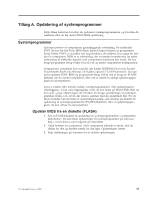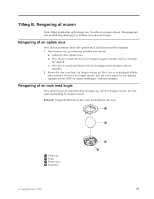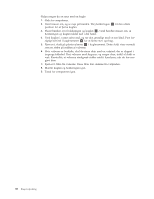Lenovo ThinkCentre E51 (Danish) User guide - Page 49
startenhed, Vælg, midlertidig, Revidér, startsekvens
 |
View all Lenovo ThinkCentre E51 manuals
Add to My Manuals
Save this manual to your list of manuals |
Page 49 highlights
Valg af startenhed Hvis computeren mod forventning ikke starter fra en enhed, f.eks. CD-drevet, diskettedrevet eller harddisken, skal du bruge en af følgende fremgangsmåder for at vælge en startenhed. Vælg en midlertidig startenhed Brug denne fremgangsmåde til at starte fra en startenhed. Bemærk: Du kan ikke starte fra alle CD'er og harddiske. 1. Sluk for computeren. 2. Tryk på F12, og hold tasten nede, mens du tænder for computeren. Slip F12, når menuen Startup Device (startmenuen) vises. Bemærk: Hvis du har et USB-tastatur installeret på computeren, og menuen Startup Device ikke vises med denne metode, skal du tænde for computeren og herefter trykke på og slippe F12-tasten flere gange, indtil menuen Startup Device vises. 3. Vælg den enhed, du vil starte fra, på menuen Startup Device, og tryk på Enter. Bemærk: Den normale startsekvens ændres ikke, når du vælger en startenhed på menuen Startup Device. Revidér startsekvens Gør følgende for at få vist eller revidere den primære eller automatiske startsekvens: 1. Start programmet Setup Utility (se "Start af programmet Setup Utility" på side 31). 2. Markér Advanced BIOS features. 3. Vælg rækkefølgen af enheder for First Boot Device, Second Boot Device og Third Boot Device. 4. Tryk på Esc for at vende tilbage til programmenuen i Setup Utility. 5. Vælg Save & Exit Setup. Hvis du har ændret disse indstillinger og vil vende tilbage til standardindstillingerne, skal du trykke på (N), når dialogboksen Save and Exit vises. Kapitel 2. Brug af programmet Setup Utility 33